|
Sweet Spring

Dieses Tutorial wurde mit PSP 12 geschrieben.
Es lässt sich aber auch mit den Vorgängerversionen problemlos nacharbeiten.
© Sabine Ludwig - All Rights Reserved. Bitte lest meine
Terms of Use.
Vervielfältigen oder Nutzung für
Bastelforen als Aufgabe nur mit meiner Erlaubnis !
Du benötigst dieses
Material.
Such dir bitte selber eine geeignete Haupttube.
Meine ist ©photo by Geroart und nicht im Material
enthalten.
Wir verwenden außerdem Tuben von Angie, Gini.
An dieser Stelle ein großes Dankeschön an meine
wunderbaren Tubengruppen!
Das © der einzelnen Tuben ist in den Tuben enthalten und
wurde nicht verändert.
Filter:
Graphics Plus - Cross Shadow, u.a.
hier.
Die Masken 20-20.bmp und Helank08 speichere bitte in
deinen Masken-Ordner in My PSP Files.
Stell deine VG Farbe auf #99a97c und deine HG Farbe auf
#c4d1ab.
Ändere deine Materialien in folgenden Farbverlauf.

Öffne eine neue Leinwand 700 x 500 px transparent.
Füll sie mit dem Farbverlauf.
Anpassen - Bildschärfe verringern - Gaußscher
Weichzeichner - Radius 20.
Ebene - Duplizieren.
Ebene - Maske aus Datei laden - Helank08.

Effekt - Kanteneffekt - Nachzeichnen.
Zusammenfassen - Gruppe zusammenfassen.
Effekt - 3D-Effekt - Schlagschatten.
1 - 1 - 70 - 1 - schwarz.
Aktiviere dein Auswahlwerkzeug - Ellipse - Randschärfe
0.
Ziehe oben links folgende Auswahl auf.

Ebene - neue Rasterebene.
Ändere den Farbverlauf bei Winkel und Wiederholung auf
0.
Füll die Auswahl mit dem Farbverlauf.
Ebene - Neue Rasterebene.
Auswahl - ändern - Auswahlrahmen wählen.
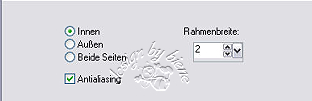
Füll die Auswahl - mit deiner VG Farbe.
Effekt - Filter - Graphics Plus - Cross Shadow -
Standard.
Effekt - 3D-Effekt - Schlagschatten.
1 - 1 - 50 - 1 - schwarz.
Auswahl aufheben.
Ebene Duplizieren.
Rechtsklick - nach unten verschieben.
Wiederhole das noch einmal.
Verschiebe diese Rahmen auf die untere durch die Maske
entstandene Ellipse.
Wechsel auf Raster 2.
Ebene - Duplizieren.
Rechtsklick nach unten verschieben.
Wiederhole das noch einmal.
Verschiebe diese Ellipse auf die untere durch die Maske
entstandene Ellipse.
Raster 3 steht an 1. Stelle in der Ebenenansicht und
Raster 2 an 2. Stelle.
Wechsel auf Raster 2.
Öffne FL-NOV2007-02.pspimage.
Bearbeiten - Kopieren - und auf deinem Bild - Einfügen
als neue Ebene.
Bild - Größe ändern - 50 % - Größe aller Ebenen anpassen
- ausgeklickt.
Schieb sie auf das obere Oval, dass du einen schönen
Ausschnitt dort im Rahmen hast.
Wechsel auf Raster 2.
Auswahl - Alles auswählen.
Auswahl - frei.
Auswahl - nicht frei.
Auswahl - umkehren.
Wechsel auf Raster 4.
Drück einmal die Entf-Taste deiner Tastatur.
Auswahl aufheben.
Anpassen - Schärfe - Scharfzeichnen.
Deckfähigkeit - 75%.
Wechsel auf Kopie von Raster2.
Öffne PassionOrange_MistedByGini_06-23-06.psp.
Bearbeiten - Kopieren - und auf deinem Bild - Einfügen
als neue Ebene.
Ebene - Maske aus Datei laden - 20-20.bmp.
An Ebene anpassen - angeklickt.
Zusammenfassen - Gruppe zusammenfassen.
Bild - Größe ändern - 50 % - Größe aller Ebenen anpassen
- ausgeklickt.
Schieb sie auf das untere Oval, dass du einen schönen
Ausschnitt dort im Rahmen hast.
Wechsel auf Kopie von Raster 2.
Auswahl - Alles auswählen.
Auswahl - frei.
Auswahl nicht frei.
Auswahl - umkehren.
Wechsel auf Raster 5.
Drück einmal die Entf-Taste deiner Tastatur.
Auswahl aufheben.
Wechsel auf Raster 2.
Effekt - 3D-Effekt - Schlagschatten.
1 - 1 - 50 - 15 - schwarz.
Wechsel auf Kopie von Raster 2.
Effekt - 3D-Effekt - Schlagschatten.
1 - 1 - 50 - 15 - schwarz.
Wechsel auf die oberste Ebene.
Öffne deine ausgesuchte Haupttube.
Bearbeiten - Kopieren - und auf deinem Bild - Einfügen
als neue Ebene.
Ebene - Duplizieren.
Rechtsklick - Anordnen - nach unten verschieben.
Effekt - Verzerrungseffekt - Wind.

Anpassen - Bildschärfe verringern - Gaußscher
Weichzeichner - Radius 20.
Wechsel auf die obere Ebene zurück.
Öffne WordArtSpring.pspimage.
Bild - Größe ändern 60% - Größe aller Ebenen anpassen -
angeklickt!
Datei - Exportieren - als Spezialpinsel.
In dem sich öffnenden Fenster gibst du diesem Brush
seinen Namen und bestätigst mit ok.
Ebene - neue Rasterebene.
Aktiviere dein Pinselwerkzeug.
Such dir den eben abgespeicherten Brush.
Verändere die Größe auf 250.
Stempel ihn in der Farbe #e2ac66 einmal unten rechts in
die Ecke.
Effekt - Filter - Graphics Plus - Standard.
Mischmodus - Helligkeit.
Effekt - 3D-Effekt - Schlagschatten.
1 - 1 - 50 - 0 - schwarz.
Ebene - Duplizieren.
Effekt - Verzerrungseffekt - Wind - gleiche
Einstellungen.
Anpassen - Bildschärfe verringern - Gaußscher
Weichzeichner - Radius 20.
Mischmodus - bleibt auf Helligkeit.
Rechtsklick - Anordnen - nach unten verschieben.
Öffne Pink-Stuffies1.pspimage.
Aktiviere dort Layer 18 - oder einen deiner Wahl.
Bearbeiten - Kopieren - und auf deinem Bild - Einfügen
als neue Ebene.
Mischmodus - Helligkeit (Vorversion)
Schieb ihn nach oben rechts auf den Balken.
Anpassen - Schärfe - scharfzeichnen.
Effekt - 3D-Effekt - Schlagschatten - gleiche
Einstellungen.
Ebene - Duplizieren.
Bild - Vertikal Spiegeln.
Schieb die Herzen mit den Pfeiltasten deiner Tastatur so
zurecht.

Dupliziere diese Ebene noch einmal und schieb sie in die
Lücke zwischen den anderen beiden Herzen.
Vergrößere deine Bildansicht auf mind. 150%.
Aktiviere dein Löschwerkzeug und radiere das was doppelt
ist oder stört einfach weg.

Rechtsklick - Zusammenfassen - nach unten
zusammenfassen.
Wiederhole das noch einmal.
Wenn du magst kannst du noch deinen Namen aufs Bild
schreiben.
Zusammenfassen - alle zusammenfassen.
Auswahl - Alles auswählen.
Bild - Rand hinzufügen - 3 px VG Farbe.
Auswahl umkehren.
Effekt - Filter - Graphics Plus - Cross Schadow -
Standard.
Auswahl aufheben.
Füge nun die nötigen ©Infos, deinen Namen oder
Wasserzeichen ein.
Als jpg. abspeichern und fertig bist du!

Ich hoffe du hattest ebenso viel Spaß wie ich an diesem
Tut!
- 23. April 2008 -
- überarbeitet 23. April 2012 -
- Home -
|